Prima di iniziare
Per ridurre al minimo la possibilità di danneggiare i componenti del computer a causa delle scariche elettrostatiche, è importante indossare un braccialetto antistatico durante l'intervento sulla memoria del computer.
Scegli il tuo modello
I vari modelli di Mac mini hanno requisiti diversi per l'installazione della memoria (RAM). Scegli il tuo modello di Mac mini per maggiori informazioni. Se ti serve aiuto per stabilire quale Mac mini possiedi, scopri come identificare i modelli di Mac mini.
2023
Mac mini (2023)
2020
Mac mini (M1, 2020)
2018
Mac mini (2018)
2014
Mac mini (fine 2014)
2012
Mac mini (fine 2012)

2023, 2020
La memoria è integrata nel pacchetto di chip della serie M di Apple presente in Mac mini (2023) e Mac mini (M1, 2020) e non è possibile eseguirne l'upgrade. Puoi configurare la memoria nel Mac mini al momento dell'acquisto.

2018
Mac mini (2018) non ha RAM installabile dall'utente. Puoi configurare la memoria nel Mac mini (2018) al momento dell'acquisto. Per eseguire l'upgrade della memoria di Mac mini (2018), rivolgiti a un Apple Store o un Centro Assistenza Autorizzato Apple.
La disponibilità della RAM varia in base al Paese e all'area geografica.

2014
Mac mini (fine 2014) dispone di memoria integrata nella scheda logica e non è possibile eseguirne l'upgrade.

2012, 2011, 2010
Per rimuovere e installare la memoria in Mac mini (fine 2012), Mac mini (metà 2011) o Mac mini (metà 2010), segui questa procedura.
Rimuovi il coperchio inferiore
- Spegni il Mac mini. Dal menu Apple (), scegli Spegni.
- Scollega il cavo di alimentazione e tutti gli altri cavi dal Mac mini.
- Appoggia il Mac mini capovolto su un panno morbido, quindi ruota il coperchio inferiore in senso antiorario fino alla posizione di sblocco.
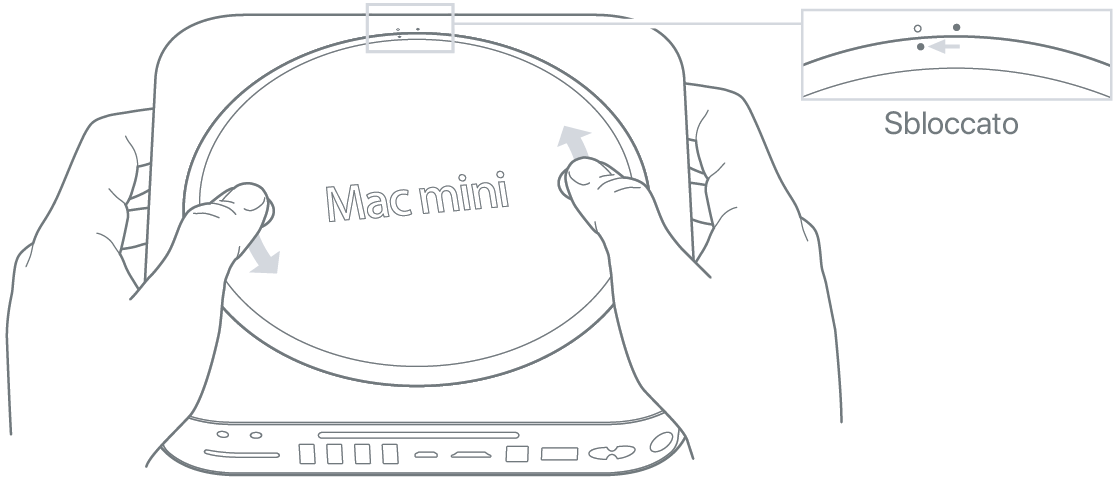
- Premi su un punto del coperchio in modo che fuoriesca il lato opposto, quindi rimuovi il coperchio.

Rimuovi i moduli di memoria originali
- Allarga delicatamente le clip alle estremità del modulo di memoria superiore, quanto basta per far scattare verso l'alto il bordo libero.
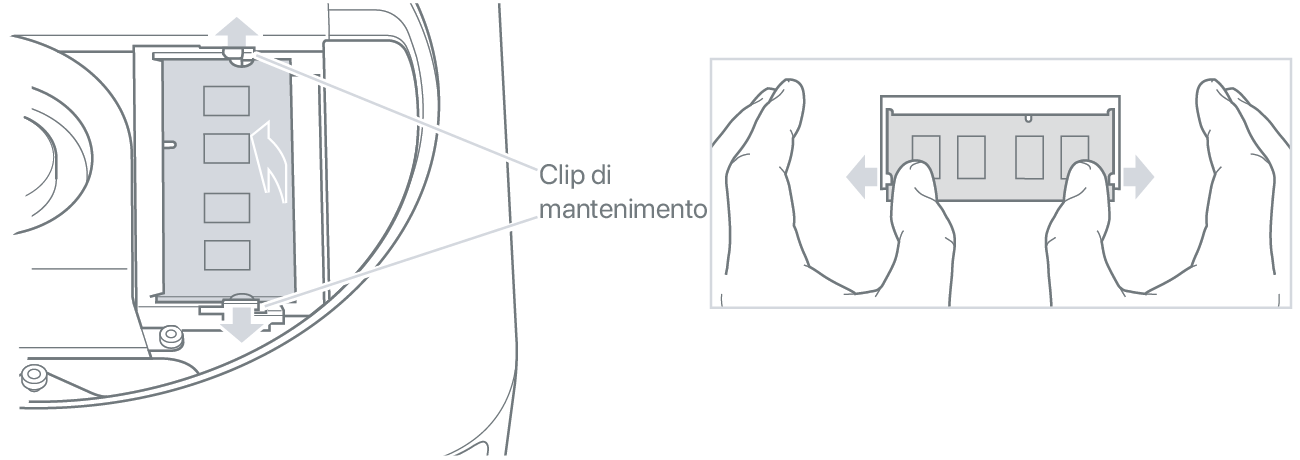
- Estrai il modulo di memoria dallo slot.
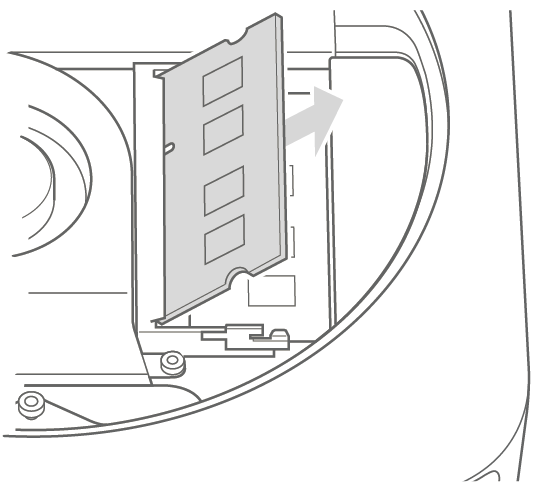
- Ripeti l'operazione per rimuovere il secondo modulo sottostante.
Installa la nuova memoria
- Prendi il nuovo modulo di memoria e spingi con cautela nello slot inferiore il bordo che presenta un incavo, tenendo il bordo opposto leggermente sollevato.
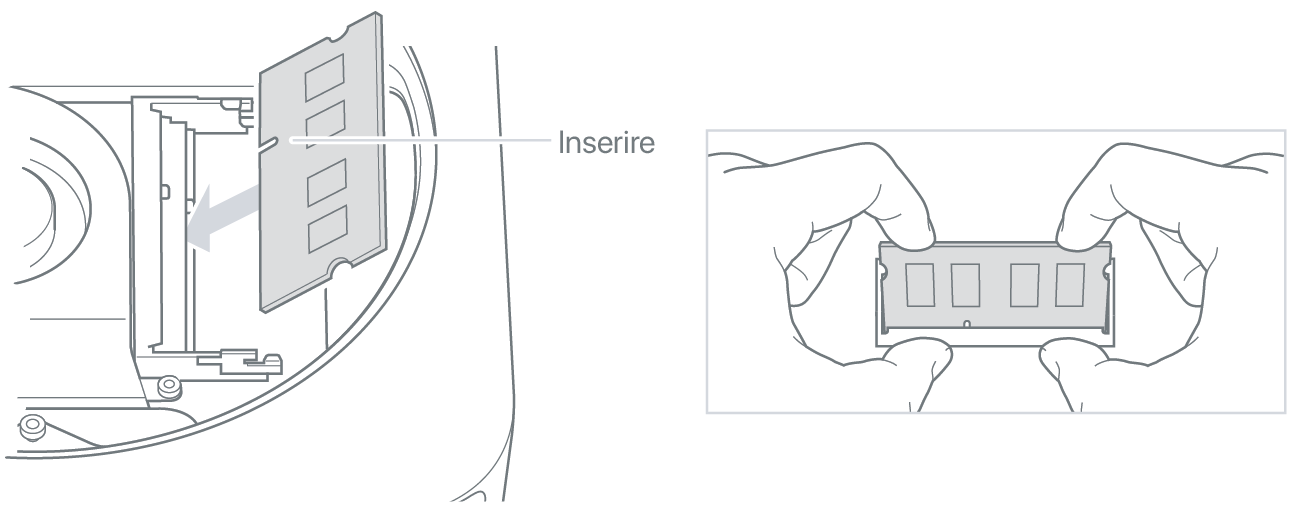
- Spingi il bordo sollevato verso il basso fino a quando la clip non scatta in posizione.
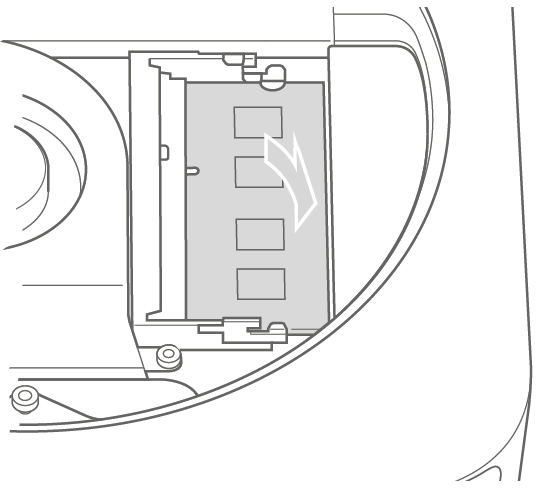
- Ripeti la procedura per installare il modulo di memoria superiore.
Riposiziona il coperchio inferiore
Non collegare il cavo di alimentazione e non accendere il Mac mini prima di aver riposizionato il coperchio inferiore. Non utilizzare mai il Mac mini senza il coperchio correttamente installato.
- Riposiziona il coperchio inferiore utilizzando i punti di allineamento per collocarlo nella posizione di sblocco.
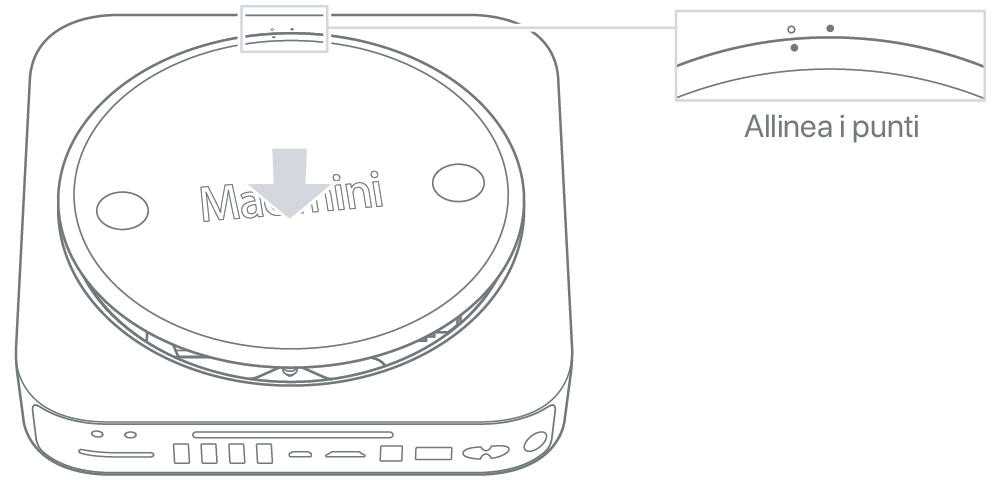
- Ruota il coperchio in senso orario per bloccarlo in posizione.

- Ricollega il cavo di alimentazione e tutti gli altri cavi che avevi scollegato.
Dopo aver installato la nuova memoria, verifica che il Mac mini riesca a rilevarla.

Modelli del 2009 e precedenti
Per rimuovere o installare la memoria nei seguenti modelli di Mac mini, rivolgiti a un Centro Assistenza Autorizzato Apple.

Verifica che il Mac rilevi la nuova memoria
Per verificare che il computer riconosca la nuova memoria:
- Avvia il computer.
- Quando vedi la scrivania, scegli menu Apple () e poi “Informazioni su questo Mac”.
- Verifica che la memoria riportata nell'elenco corrisponda a quella che hai installato.
Se la dimensione della memoria indicata non è corretta o se il Mac mini emette ripetutamente tre segnali acustici, potrebbe avere problemi con il riconoscimento di un modulo di memoria. In tal caso, spegni il Mac mini, verifica le specifiche del modulo confrontandole con i requisiti del tuo modello di Mac mini, quindi segui di nuovo le istruzioni di installazione della memoria per assicurarti che i moduli siano installati correttamente. Se il problema persiste, rimuovi la memoria e consulta le informazioni di supporto fornite con la memoria o contatta il fornitore della memoria.